در دنیای وبسایتهای وردپرسی و نگهداری و پشتیبانی از انواع سایت های وردپرس، اغلب با چالشها و مشکلات فنی روبهرو میشویم. یکی از مواردی که ممکن است وقتی وبسایت خود را مدیریت میکنید با آن روبرو شوید، مشاهده خطای “یک خطای مهم در این وبسایت رخ داده است” میباشد. این پیام معمولاً نشاندهنده مشکلاتی است که باید به سرعت بررسی و رفع شوند تا وبسایت به طور صحیح کار کند.
- این سایت مشکلات فنی را تجربه میکند. لطفا صندوق ورودی ایمیل مدیر سایت را برای راهنماییها بررسی نمایید.
- یک خطای مهم در این وب سایت رخ داده است.
دلیل بروز هشدار” یک خطای مهم در این وب سایت رخ داده است”
بطور کلی، ممکن است وردپرس با خطاهای مختلفی مواجه شود که در اکثر مواقع ممکن است دسترسی شما به پیشخوان وردپرس محدود شود؛ یکی از این خطاها پیغام “یک خطای مهم در این وبسایت وجود دارد” است. این پیام به این معناست که یک خطای فوری PHP در وبسایت شما به وجود آمده و زمانی با این خطا مواجه میشوید که یک اسکریپت PHP اجرا نمیشود و توانایی کامل کردن فرآیند آن وجود ندارد. به عبارت دیگر، این خطای بحرانی وردپرس از بارگیری تمامی اسکریپتهای ضروری و کارکرد صحیح آنها جلوگیری بعمل می آورد. همچنین، یک پیام ایمیل حاوی جزئیات بیشتر در مورد خطا و یک پیوند برای دسترسی به داشبورد با حالت بازیابی به آدرس ایمیل مدیریت وبسایت وردپرس ارسال میگردد.
منبع این خطا ممکن است یک افزونه مخرب، یک script ناکارآمد یا کدنویسی اشتباهی باشد که از عملکرد صحیح وردپرس جلوگیری میکند. وقتی با این خطا رو به رو میشوید، وردپرس نمیتواند فایلهای مورد نیاز خود را بارگیری کند مگر اینکه شما یا یک پشتیبان وردپرسی کاربلد این مشکل را رفع نماید. در صورتی که با این خطا مواجه شده و ایمیلی در صندوق ورودی خود دریافت نکردهاید، پوشهی اسپم ایمیل را حتماً بررسی کنید. با این حال، ممکن است مواردی هم وجود داشته باشد که صاحبان سایت ایمیل اطلاعیه را دریافت نکنند و مجبور به یافتن و حل مشکل خود شوند.
۱. تداخل افزونهها:
یکی از دلایل شایع خطاها در وردپرس، تداخل قالب و افزونهها میباشد. زمانی که افزونههای مختلف با هم تداخل داشته باشند، ممکن است این خطاها ایجاد شود. برای رفع آن، افزونهها را به ترتیب غیرفعال کرده و تأثیر هرکدام را بررسی کنید.
همچنین ممکن است این تداخل میان افزونه ها و قالب نیز وجود داشته باشد….
۲. نسخه قدیمی وردپرس:
استفاده از نسخه قدیمی وردپرس میتواند به مشکلات امنیتی و عملکردی منجر شود. لذا اطمینان حاصل کنید که از آخرین نسخه وردپرس استفاده میکنید.
۳. خطاهای دیتابیس:
مشکلات در دیتابیس میتوانند خطاهای مهمی ایجاد کنند. با استفاده از افزونههای مدیریت دیتابیس یا ترمیم ابزارهای وردپرس، ممکن است بتوانید این مشکلات را بررسی و برطرف کنید.
پشتیبانی سایت را به فارسینو بسپار!
راه حلهای رفع خطای ” یک خطای مهم در این وب سایت رخ داده است “
در این قسمت از مقاله بصورت خیلی جزیی ولی دقیق خیلی از راهکار های وردپرسی را جهت رفع خطای مهم در وردپرس بازگو نموده ایم که بتوانید مشکل را در اسرع وقت رفع نمایید.
پیشنهاد میشود قبل از هرگونه اقدامی یک نسخه بکاپ از هاست خود تهیه کنید تا مشکل بزرگ تری در سایت ایجاد نگردد و سپس بررسی های لازم در این زمینه را انجام دهید.
۱. تجزیه و تحلیل خطا:
ابتدا باید خطا را با دقت مورد بررسی قرار داده و جزئیات آن را تجزیه و تحلیل کنید. این کمک میکند تا دلیل و منشأ خطا را بهتر درک کنید.
در نسخه ۵.۱ به بعد وردپرس، پس از مشاهده این خطا، بهتر است به ایمیل مدیر سایت مراجعه نمایید؛ زیرا وردپرس، پس از درک خطا، یک ایمیل حاوی اطلاعات جامع درباره این خطا را به شما ارسال کرده است. با بررسی این ایمیل، شاید بتوانید مشکل فعلی وبسایت را تشخیص دهید اما اگر مشکل مشخص نشد میتوانید از راهکار فعالسازی حالت دیباگ وردپرس استفاده نمایید:
برای فعالسازی حالت دیباگ وردپرس، به فایل wp-config.php که در ریشه یا روت اصلی هاست قرار دارد، مراجعه کنید. سپس خط زیر را پیدا کنید:
define(‘WP_DEBUG’, false);
مقدار false را به true تغییر دهید:
define(‘WP_DEBUG’, true);
البته در راستای نمایش خطا بهتر است کلیه مقادیر false کدهای زیر را به true تغییر دهید:
define( ‘WP_DEBUG’, false );
define( ‘WP_DEBUG_DISPLAY’, false );
define( ‘WP_DEBUG_LOG’, false );
define( ‘SCRIPT_DEBUG’, false );
حالا به صفحات سایت مراجعه کرده و متن خطا را مشاهده نمایید. با توجه به نوع خطا، اقدامات لازم را انجام دهید.
معمولاً عوامل زیر میتوانند باعث ایجاد خطای مهم در وبسایت شما یا سفید شدن صفحه پیشخوان وردپرس یا سایت شوند:
- قدیمی بودن نسخه PHP هاست
- محدودیت حافظه (مموری لیمیت) PHP
- نیاز به بروزرسانی قالب یا افزونهها
- نصب افزونه ناسازگار
- نصب قالب نامناسب
پس از اتمام کار، حتماً حالت دیباگ وردپرس را به حالت پیشفرض false برگردانده و فایل را ذخیره نمایید.
۲. بررسی لاگهای سرور و وردپرس:
لاگهای وردپرس و سرور را بررسی کنید تا اطلاعات بیشتری از خطا و موارد مشکلساز دریافت کنید. اگر اطلاعی در این زمینه ندارید میتوانید از پشتیبانی هاست درخواست نمایید تا لاگ سرور را بررسی نمایند.
3. بررسی نسخه php هاست:
در حال حاضر بهترین ورژن php برای وردپرس که با همه نسخه های قالب های وردپرس و نیز تمامی افزونه های وردپرس سازگاری داشته باشد ، ورژن 7.4 است. لذا در جهت بررسی نسخه php خود را به نسخه 7.4 تغییر دهید. درصورتی که دسترسی به تغییر ورژن php ندارید و یا اطلاعی از نحوه تغییر آن ندارید حتما از طریق تیکت از پشتیبانی هاستینگ درخواست نمایید تا این مورد را بررسی نمایند.
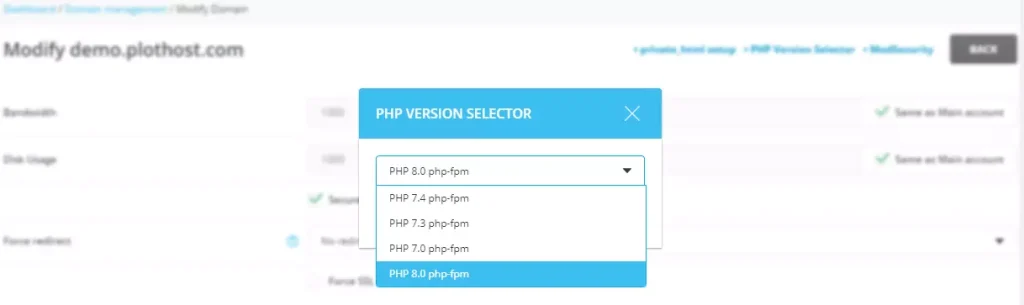
4. افزایش مموری لیمیت:
برای افزایش منابع هاست نظیر مموری لیمیت میتوانید طبق روش زیر اقدام نمایید:
یک- وارد کنترل پنل هاست شوید.
دو- طبق مسیر گفته شده فایل wp-config.php را ویرایش کنید:
wp-config.php < public-html < file manager
سه- کد ارسالی زیر را در فایل wp-config.php قرار دهید:
;define('WP_MEMORY_LIMIT','2048M')
** توجه کنید که کد را باید قبل از خط That’s all, stop editing! Happy blogging اضافه کنید
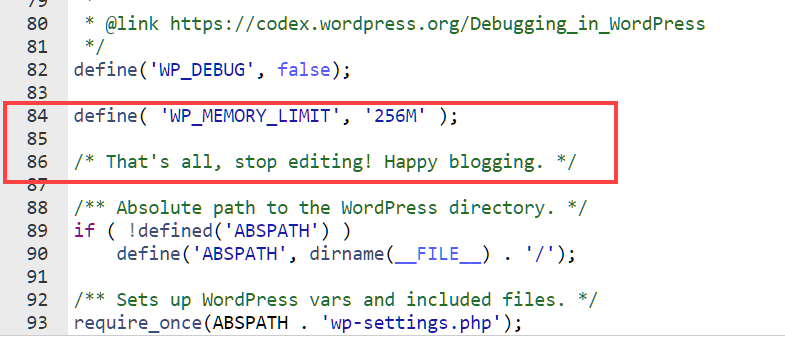
چهار- حتماً SSL سایت هم چک کنید که فعال باشد و مشکلی در کانفیگ SSL وجود نداشته باشد.
5. تغییر پوسته وردپرس:
یکی از دلایلی که ممکن است منجر به بروز این خطا در وبسایت شما گردد، ممکن است مرتبط با قالبی باشد که در حال استفاده از آن هستید. به همین دلیل برای تشخیص مبنای این مشکل و اطمینان از اینکه آیا این خطا ناشی از قالب است یا خیر، راهکار موقتی این است که قالب خود را به صورت غیرفعال درآورده و به جای آن از یک قالب پیشفرض وردپرس استفاده نمایید. در صورتی که پس از اجرای این اقدام، مشکل سایت شما برطرف شد، ممکن است علت خطا مرتبط با قالب فعلی باشد، لذا درصورتی که مشکل از قالب موردنظر بود حتما بررسی نمایید تا نسخه قالب استفاده شده آخرین نسخه ای باشد که از سوی ارایه دهنده قالب منتشر شده باشد و درصورتی که نسخه قالب یا پوسته مورد استفاده قدیمی بود حتما نسخه آن را به روز نمایید.
برای این اقدام باید وارد هاست خود شوید و از پوشه themes که در مسیر file_manager > wp-content می باشد وارد صفحه پوسته ها شده و نسبت به غیرفعال کردن قالب موردنظر اقدام کنید.
برای غیرفعال سازی قالب وردپرسی، کافیست نام پوشه ی قالب یا پوسته را تغییر دهید و برای این کار میتوانید در کنار نام قالب یک عدد 1 قرار دهید تا پوسته مورد نظر غیر فعال شود و پس از بررسی نیز میتوانید عدد یک را حذف نمایید و اگر به پیشخوان وردپرس دسترسی پیدا نمودید قالب را فعال نموده تا مجددا فعال گردد.
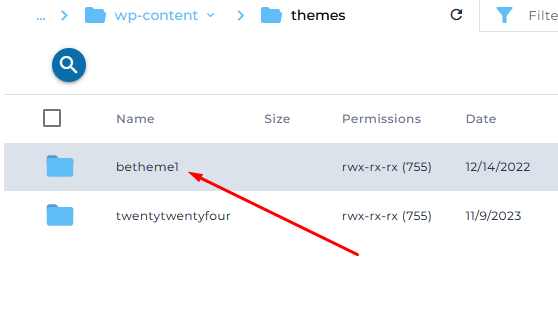
همچنین حتما بررسی نمایید که نسخه قالب وردپرسی شما قدیمی نباشد و درصورت نیاز به به روز رسانی آخرین نسخه قالب را در پوشه themes بارگذاری نموده و مجددا از حالت فشرده خارج نمایید تا جایگزین نسخه قبلی شود، سپس بررسی نمایید که مشکل رفع شده است یا خیر.
6. غیرفعال کردن موقت افزونهها:
در این مرحله لازم است تا تمامی افزونه های خود را به صورت موقت غیرفعال کنید.و اطمینان حاصل کنید که آیا مشکل از سمت افزونه های سایت شما است یا خیر.
برای اینکه بتوانید به پیشخوان وردپرس دسترسی داشته باشید باید وارد هاست خود شوید و از پوشه plugins که در مسیر file_manager > wp-content می باشد وارد صفحه پلاگین ها شده و نسبت به غیرفعال کردن تک تک افزونه ها اقدام کنید. برای غیرفعال سازی افزونه ها نیز تنها کافیست نام پوشه ی افزونه را تغییر دهید و برای این کار میتوانید در کنار نام افزونه یک عدد 1 قرار دهید تا افزونه غیر فعال شود و پس از بررسی نیز میتوانید عدد یک را حذف نمایید و اگر به پیشخوان وردپرس دسترسی پیدا نمودید افزونه را فعال نموده تا مجددا افزونه فعال گردد. اما ممکن است مجددا با فعال کردن افزونه با خطای مهم مواجه گردید. لذا لازم است نسخه افزونه را بررسی نمایید و اگر نیازمند بروز رسانی بود حتما افزونه را به روز نمایید.
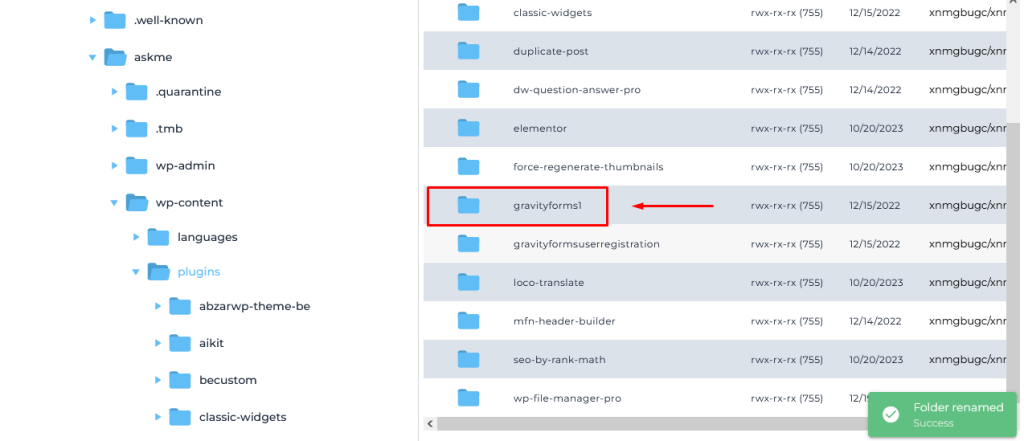
7- به روز رسانی افزونه های وردپرس
شما میتوانید افزونه های رایگان و یا افزونه های پرمیوم خریداری شده از مارکت های وردپرسی را با دانلود از پنل کاربری مربوطه و آپلود مجدد در هاست به روز نمایید و برای این اقدام کافی است تا وارد هاست خود شوید و از پوشه plugins که در مسیر file_manager > wp-content می باشد وارد صفحه پلاگین ها شده و مجددا فایل ZIP یا فشرده افزونه را در این پوشه آپلود نموده و سپس از حالت فشرده خارج نمایید تا جایگزین نسخه قدیمی افزونه گردد.
8. دریافت کمک از خدمات پشتیبانی وردپرس فارسینو:
در صورتی که نتواستید خطا را رفع کنید، به تیم پشتیبانی وردپرس فارسینو مراجعه کرده تا کمک حرفهای در این زمینه دریافت کنید. تیم فارسینو انعطاف پذیری زیادی در ارایه خدمات وردپرسی داشته و با بهترین قیمت خدمات وردپرسی سریع ترین خدمات پشتیبانی وردپرسی را ارایه میدهد.

ثبت سفارش پشتیبانی وردپرس یکروزه تا یکساله
با خرید پشتیبانی وردپرس روزانه ، هفتگی، ماهانه و سالانه سایت خود را از معرض خطر دور کنید و ایمن کنید.
| پیشنهادات فارسینویی : |
| فارسینو | فروشگاه آنلاین خدمات وردپرس | طراحی سایت – پشتیبانی – سئوسازی |
| بهترین سایت خرید دامنه رند |
| راهنمای رفع مشکلات و خطاهای وردپرس |
| خرید رپرتاژ آگهی دائمی |
| ارتباط با واحد پشتیبانی وردپرس آسان شد! |
| بهترین افزونههای امنیتی وردپرس |
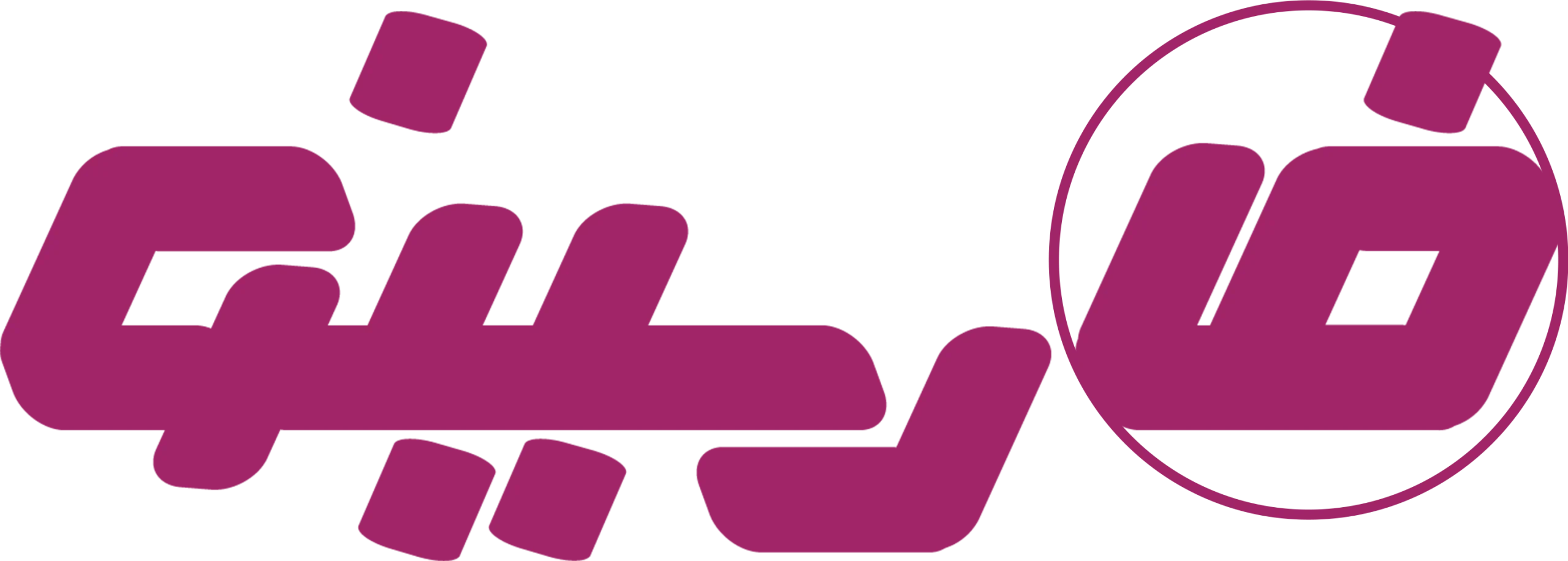



4 پاسخ
خیلی آموزنده بود، مشکلم حل شد – لطفا مقالات آموزشی بیشتری منتشر کنید
خوشحالیم که توانستیم مشکل شما را بدینگونه رفع نماییم
هاست من سی پنله ولی نتونستم تغییر نسخه php رو پیداکنم. چکار باید بکنم؟
دوست عزیز اگر دسترسی تغییر ورژن php در هاست شما قرار نگرفته باشد باید با پشتیبانی هاستینگ خود ارتباط برقرار نمایید و با ارسال تیکت بخواهید تا نسخه php را تغییر دهند.